
“Firestick ampliado” ha sido preguntado—le sucede a muchos usuarios de Firestick. Estás en el lugar correcto si también estás preocupado por el problema. Esta publicación ofrece una guía completa para ayudarte a entender y resolver el problema.
Tabla de Contenido
¿Por qué está mi Firestick ampliado?
Eso es porque has habilitado la lupa de pantalla en tu Firestick. Para hacer que los dispositivos de transmisión sean accesibles para aquellos que sufren de discapacidad visual o auditiva, Amazon introdujo características de accesibilidad. Una de las características de accesibilidad es el Magnificador de Pantalla.
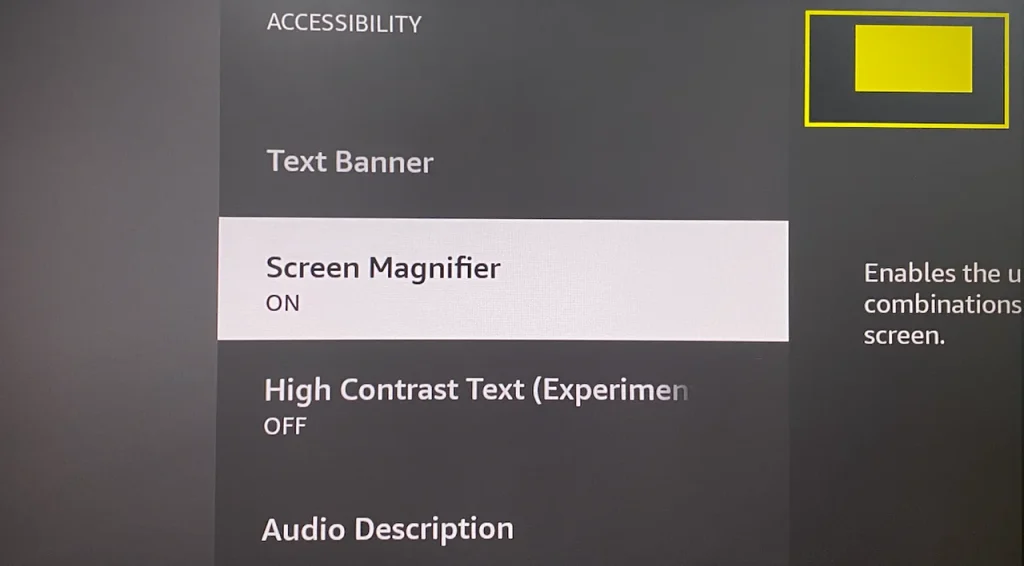
La función se utiliza para acercar y alejar los controles y el texto en la pantalla—el contenido de video no se agranda con esta función. Se puede acceder a través de la ruta: Configuraciones > Accesibilidad > Ampliador de Pantalla, entonces puedes elegir encenderlo si es necesario.
También se puede habilitar desde cualquier pantalla mediante un atajo: mantén presionado el Regresar and Adelante botones en el control remoto de Firestick. Una vez habilitada, la función de zoom también se activa automáticamente.
Aquí, un cuadro rectangular amarillo con un bloque amarillo aparece en la esquina superior derecha, funcionando como un mini-mapa de la pantalla y mostrando dónde te encuentras en el contexto de toda la pantalla.
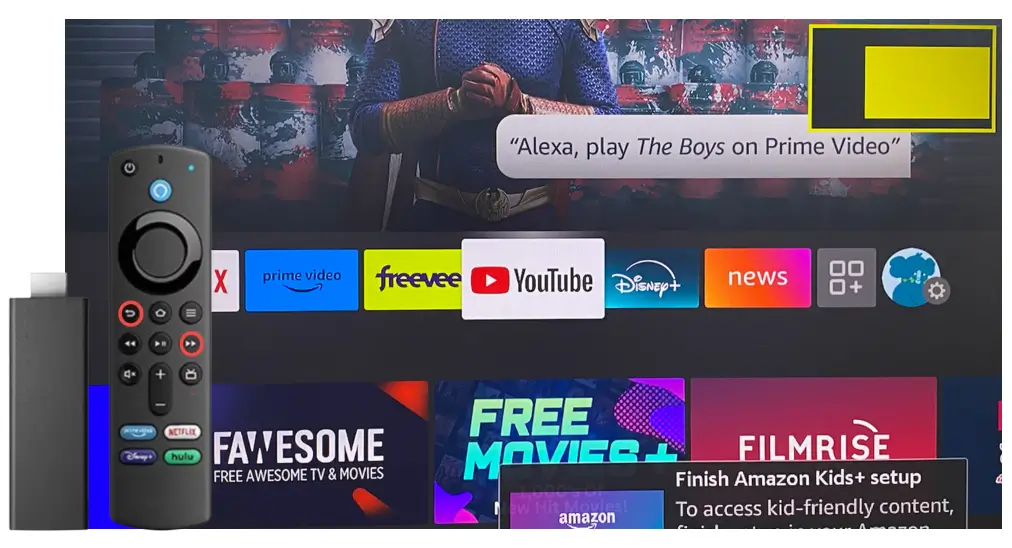
Si desea hacer el texto más claro, puede acercar la pantalla presionando el Menú and Adelante Presiona los botones simultáneamente varias veces. Durante esto, el bloque amarillo se hará cada vez más pequeño, y el texto en la pantalla se ampliará gradualmente.

Otra pregunta, siguiendo la pregunta anterior, es cómo navegar por toda la pantalla cuando el Firestick está ampliado. Es sencillo hacerlo con otros atajos diferentes. Mientras se mantiene presionado el Menú Pulsa el botón de tu control remoto Firestick, usa el anillo de navegación (Up, Abajo, Izquierda, y Correcto) para moverse por el área ampliada. Por ejemplo, al presionar los botones Menú y Arriba, el bloque amarillo se desplazará hacia arriba, hacia la parte superior del cuadro rectangular.
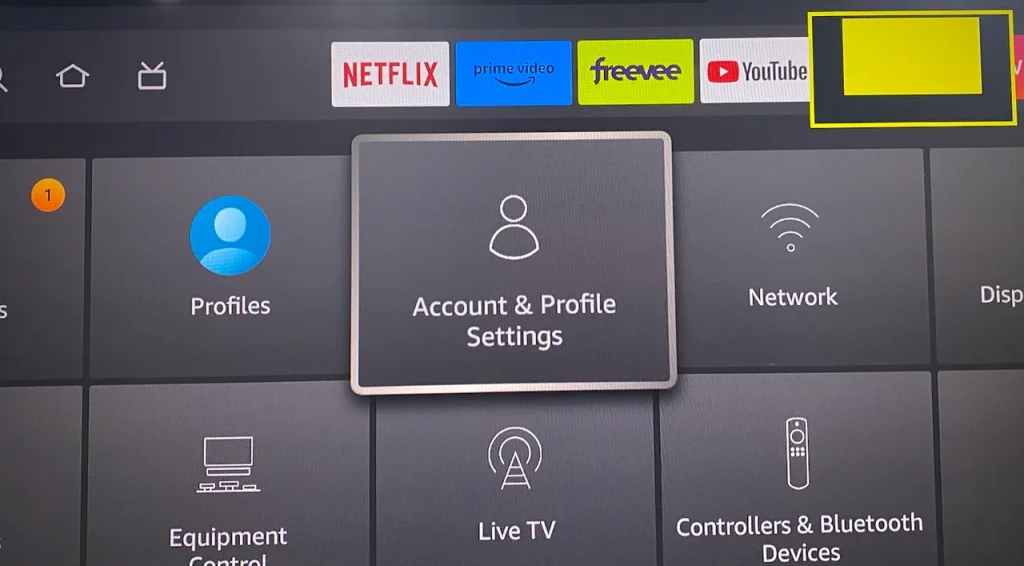
Cómo Alejar en Firestick
El método regular para alejar la pantalla del Firestick es presionando el Menú and Rewind Presiona los botones del control remoto Firestick al mismo tiempo. Sigue presionando los dos botones hasta obtener el efecto de visualización esperado.

Hay dos trucos para reducir el zoom en Firestick deshabilitando la función de accesibilidad. Uno es presionar los botones Menú y Reproducir/Pausa para desactivar la función de zoom. Después de hacerlo, no hay un bloque amarillo sino una caja rectangular en la pantalla, y todo vuelve a su tamaño normal.
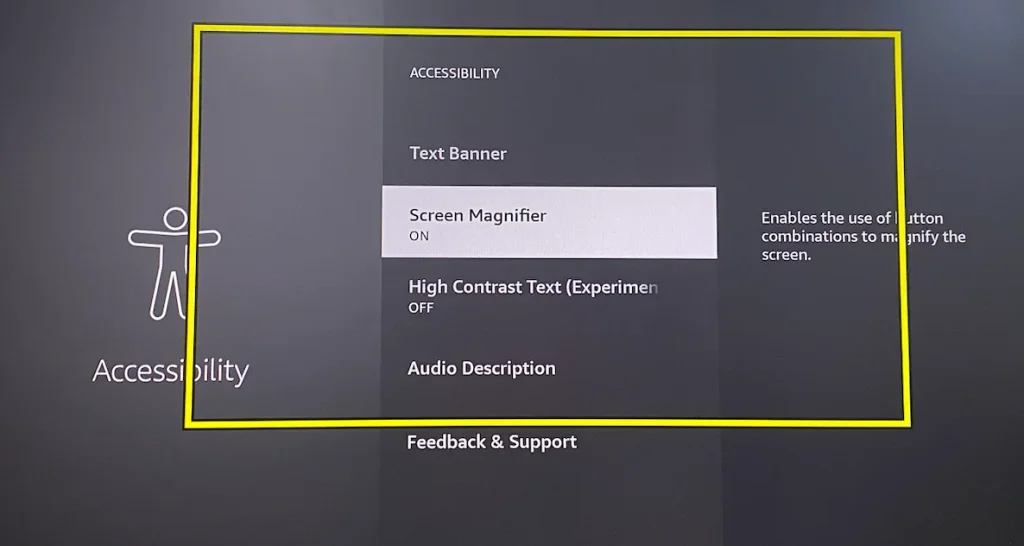
¿Cómo desactivar completamente el zoom del Firestick? La otra opción es desactivar la función de Lupa de Pantalla apagando la función desde el menú de Configuración o presionando los botones Atrás y Avance Rápido en el control remoto de tu Firestick.
Firestick Atascado con Zoom
Con los tutoriales anteriores en la mano, puedes gestionar fácilmente la función de la Lupa de Pantalla para adaptarla a tus necesidades. Sin embargo, muchas personas informaron que el Amazon Fire Stick se amplió y no se reducirá. Aquí hay varias soluciones para resolver el problema.
Corrección 1. Diferentes Atajos
Si al presionar los botones de Menú y Rebobinar no se reduce el zoom en el Firestick, intenta presionar el Menú and Reproducir/Pausa botones en lugar de desactivar la función de zoom o presionar el Regresar and Adelante botones para desactivar la función de la Lupa de Pantalla.
Si todas las combinaciones no funcionan, inspeccione su control remoto de Firestick. El control remoto del Firestick no está funcionando.Por favor, proporcione el texto que desea que se corrija y se traduzca. Aplicación de Control Remoto para Fire TV Stick Como asistente temporal, apague la Lupa desde el menú de Configuración.
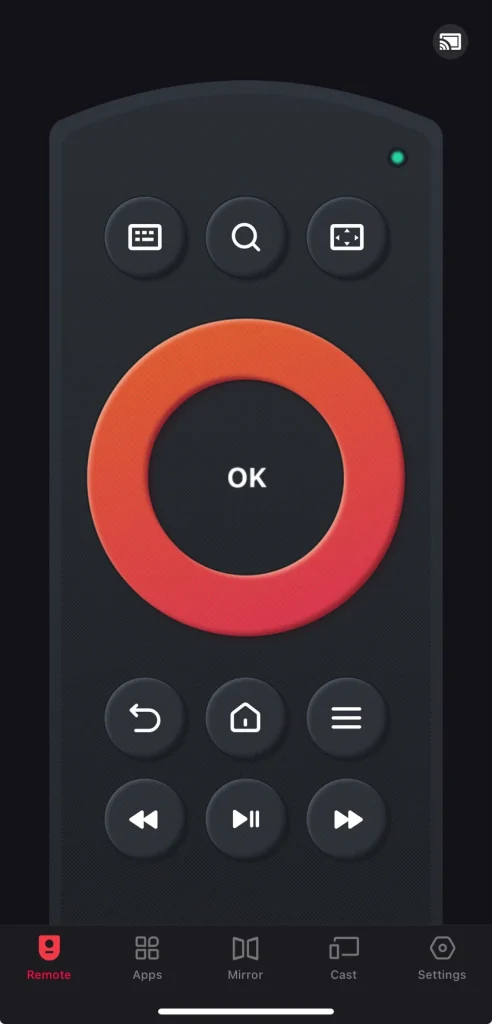
Descargar Remote para Fire TV & Fire Stick
Corrección 2. Reiniciar Firestick.
Retire tu Firestick del puerto HDMI, déjalo durante 30 segundos y vuelve a colocarlo en el puerto HDMI. Luego, espera a que el dispositivo de transmisión se inicie y verifica si la pantalla ha vuelto a la normalidad.
Corrección 3. Calibrar la Pantalla
El problema de zoom de pantalla del Firestick podría solucionarse con los siguientes pasos:
Passo 1. Elige el Configuraciones opción en la pantalla de inicio del Firestick.
Passo 2. Elige el Pantalla y Sonidos Configuración desde el menú.
Passo 3. Elige el Pantalla opción, luego la Calibrar Pantalla opción de la lista.

Passo 4. Siga las instrucciones en pantalla para cambiar la alineación de la pantalla y elija la Accept opción cuando se complete.

Conclusión
¿Por qué está tu Fire TV ampliado? Eso es porque has activado la función de Magnificador de Pantalla en el dispositivo de transmisión. ¿Cómo arreglar tu Fire TV atascado con zoom? Se han compartido tres soluciones simples arriba, y puedes probarlas una por una. Si ninguna de ellas funciona, por favor contacta al Soporte de Amazon para obtener asistencia.
Preguntas Frecuentes sobre el Firestick Ampliado
P: ¿Cómo reduzco el zoom en la pantalla de mi Fire Stick?
Mientras presionas el Menú botón en el control remoto de Firestick, presione el Rewind Botón para alejar la pantalla en tu Firestick. Alternativamente, puedes presionar el Menú and Reproducir/Pausa Botones para desactivar la función de zoom, lo que devuelve la pantalla a su tamaño normal.
P: ¿Cómo restablezco el zoom en mi Firestick?
Presiona el Menú and Reproducir/Pausa Botones para desactivar la función de zoom, lo que devuelve la pantalla a su tamaño normal.








